Darstellung
Startseite
Die Startseite der TBBM-Handeingabemaske setzt sich zusammen aus
- den Beobachterlisten (optional)
- den Messtouren in Arbeit
- den Messtouren mit Messtourenfilter
- dem Download-Button für Zusatzdaten wie Karten, Orthofotos, GPX-Tracks, Messdokumente und Datenwerte
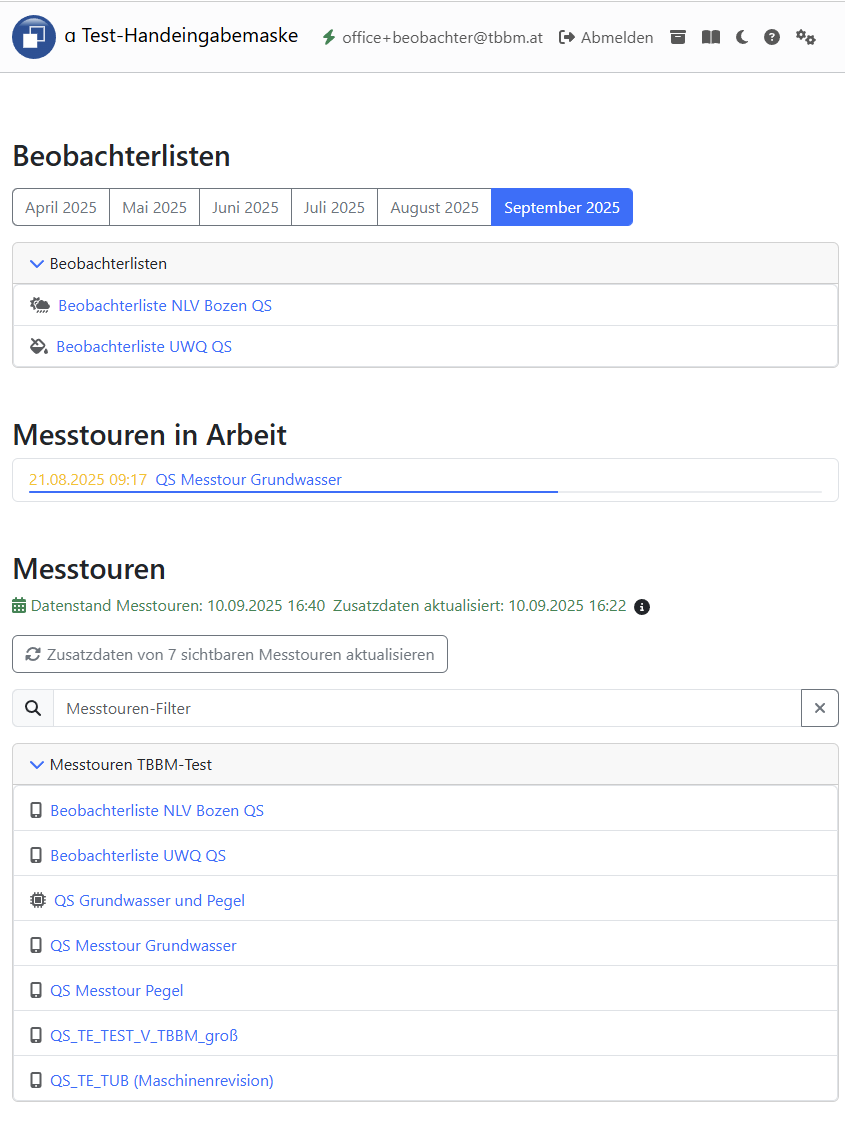
Messtouren
In der Handeingabe besteht eine Messtour aus einer Liste von Stationen. Jede Station enthält Eingabefelder für einen oder mehrere Parameter.
Auf der TBBM Startseite stehen alle Messtouren die laut Benutzerverwaltung bearbeitet werden können zur Auswahl bereit.
💡 »Messtouren«
Messtouren bestehen aus Zeitreihen- bzw. Parametergruppen. Die Konfiguration der Messtouren in der Kundendatenbank kann durch TBBM oder von Seiten des Kunden durch einen Keyuser erfolgen (Dokumentation hier).
Auswahl der Beobachterliste
An erster Stelle werden - falls freigeschaltet - die Beobachterlisten angezeigt. Hierbei handelt es sich um
Beobachterlisten für die Eingabe von Meteo-Daten - Zuerst Auswahl des Monats und anschließend Klick auf die Messtour.
Beobachterlisten für Schnelleingaben von Pegeln,
Grundwässern und Quellen - Klick auf die Messtour genügt.
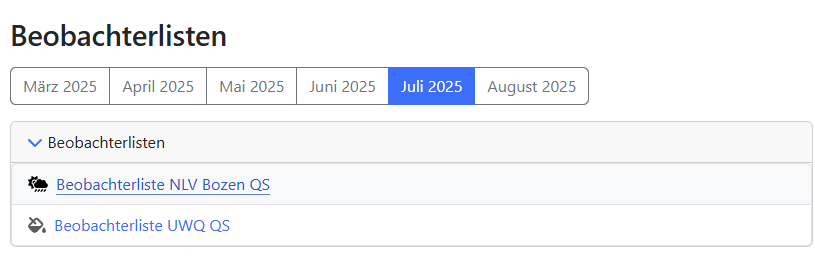
Wenn es mehr als 5 Beobachterlisten gibt, wird zudem ein Filter eingeblendet.
INFO
Daten die über Beobachterlisten erhoben werden, sollen sofort an das Backend übertragen werden. D. h. wenn eine Beobachterliste geschlossen wird, ohne dass der Button für die Datenübertragung aktiviert wird, werden die eingetragenen Messwerte nicht im lokalen Speicher des Browsers oder der App gespeichert. Die Beobachterlisten werden aus diesem Grunde auch nicht unter Messtouren in Arbeit angezeigt.
Auswahl der Messtour
Unter der Rubrik Messtouren werden die Pegel-, Grundwasser und Dammgeher-Messtouren aufgelistet.
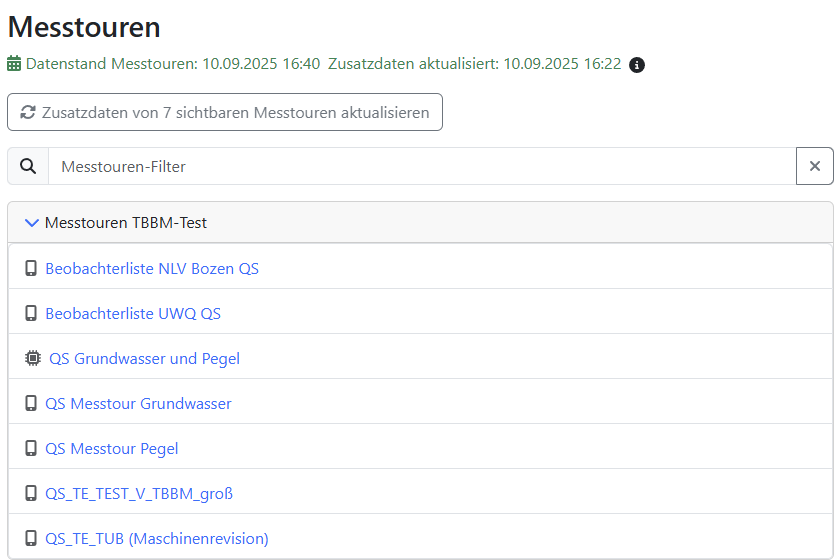
- mit Angabe des Datenstandes der Messtouren-Konfiguration und dem Datenstand der Messwerte (grün falls aktuell, sonst orange).
- Button zum Laden der neuesten Zeitreihen, Stammdaten, Stationsdokumente, Karten und GPX-Tracks für die angezeigte Liste der Messtouren.
- Messtouren-Filter: z. B. nach Messort, Stationsnamen, Stationsnummer, Parameter ...
- Liste der Messtouren mit Download Button für GPX-Datei. Messtouren mit Geräteverwaltung sind durch
gekennzeichnet.
Klickt man auf die gewählte Messtour, wird die Stationsauswahl der Dateneingabe geöffnet und nun können Messungen eingetragen werden.
Die ausgewählte Messtour erscheint in der Hauptseite unter der Rubrik »Messtouren in Arbeit« und wird erst bei erfolgreicher Übertragung der Daten in die Datenbank aus dieser Liste entfernt.
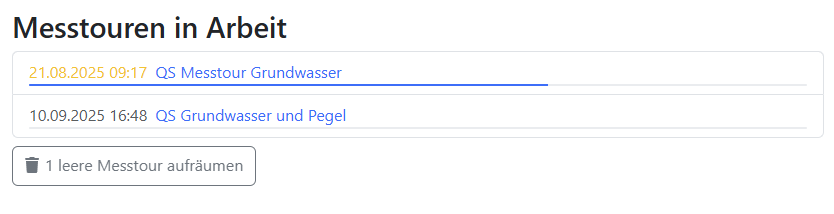
Der Balken unterhalb der Messtour in Arbeit gibt an, wie viele Stationen im Verhältnis zur Gesamtanzahl der Stationen bereits bearbeitet wurden.
Bei Messtouren die älter als 2 Wochen sind, wird das Datum orange angezeigt.